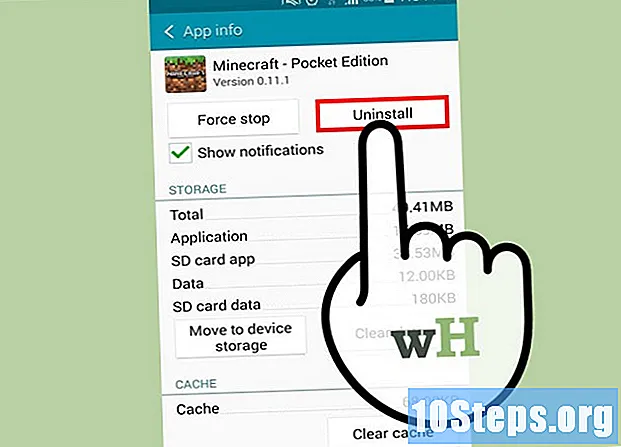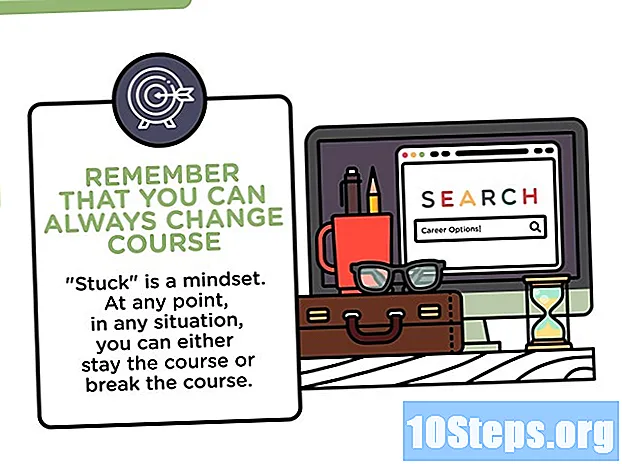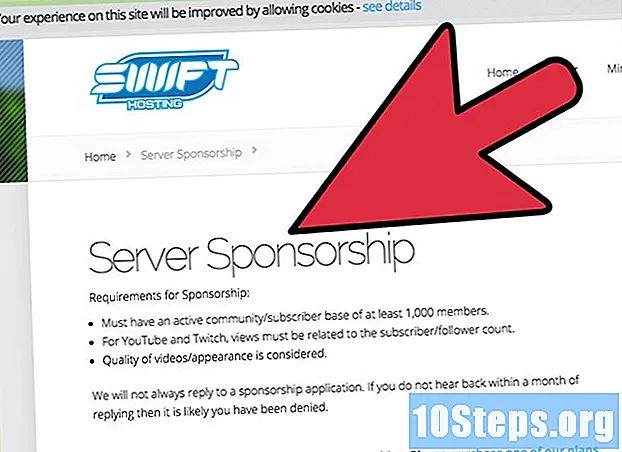
NộI Dung
Bạn có muốn thiết lập một máy chủ Minecraft để tất cả bạn bè của bạn có thể chơi với bạn? Nếu bạn đã tìm kiếm tùy chọn thuê máy chủ, giá cả có thể khiến bạn nản lòng. Tuy nhiên, với các dịch vụ như vps.me, bạn có thể thiết lập một mục cơ bản mà không tốn một xu. Nếu bạn cảm thấy vps.me không dành cho bạn, có nhiều cách khác để có được một máy chủ miễn phí.
Các bước
Phương pháp 1/5: Đăng ký
Chọn gói "Miễn phí". Nhập trang chủ của trang web vps.me. Sử dụng con trỏ trượt trên trang chính để chọn tùy chọn ở ngoài cùng bên trái (Gói 1 - Gói 1). Điều này là miễn phí. Nhấp vào nút "Đặt hàng".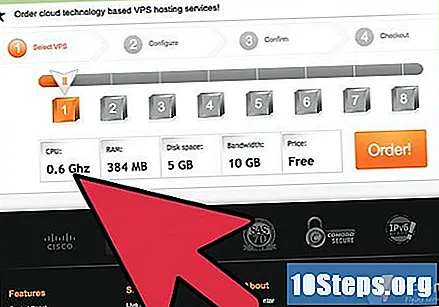
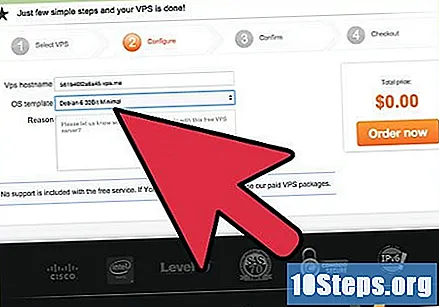
Chọn một hệ điều hành mà Minecraft được cài đặt. Nhấp vào menu thả xuống "Mẫu hệ điều hành" và chọn "Debian 6 32Bit With Minecraft Game Server". Mô hình này đã được cài đặt sẵn phần mềm máy chủ trò chơi, giúp giảm đáng kể thời gian thiết lập.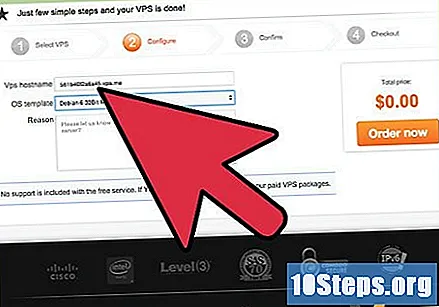
Chọn một tên miền. Nếu bạn đã có, hãy chèn nó vào phần này; nếu không, hãy để trống và cho phép tự động lựa chọn miền - chúng sẽ "lộn xộn" hơn những miền đã mua, nhưng chúng miễn phí.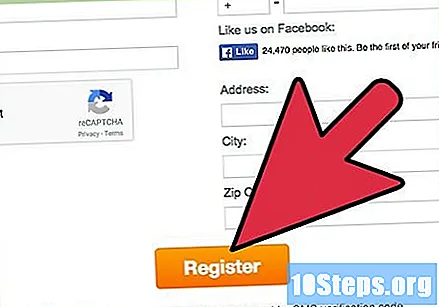
Đăng ký tài khoản. Khi đóng đơn hàng, bạn sẽ cần tạo đăng ký của mình. Bạn sẽ cần nhập tên, địa chỉ email, quốc gia, địa chỉ nhà riêng và số điện thoại di động để xác minh.- Điện thoại di động phải hợp lệ để xác minh danh tính của bạn và nhận máy chủ.
Xác nhận số lượng. Sau khi nhập thông tin, nhấp vào “Xác nhận số điện thoại” Nhấp vào nút để gửi mã kích hoạt đến điện thoại di động của bạn. Khi bạn nhận được tin nhắn có chứa thông tin đó, hãy nhập mã đó vào trường và nhấp vào “ Xác thực ”.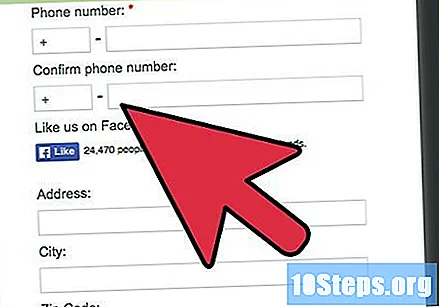
Phương pháp 2/5: Định cấu hình máy chủ của bạn bằng SSH
Chờ 24 giờ. Sau khi thiết lập máy chủ miễn phí, bạn sẽ cần đợi 24 giờ để tiếp tục sửa nó; sau khoảng thời gian này, hãy đăng nhập vào tài khoản vps.me của bạn và nhấp vào tab "Máy chủ của tôi".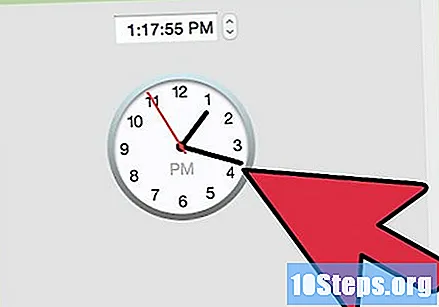
Chọn cách bạn muốn chỉnh sửa tệp máy chủ. Bạn có thể chọn một ứng dụng khách FT như Filezilla hoặc SSH như PuTTY. Trong phần này, PuTTY sẽ được sử dụng.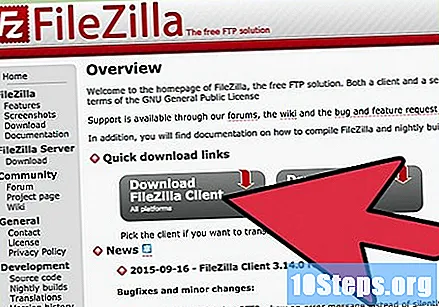
Tải xuống ứng dụng SSH PuTTY. Điều này sẽ cho phép bạn kết nối với máy chủ từ dòng lệnh và thực hiện bất kỳ cấu hình nào.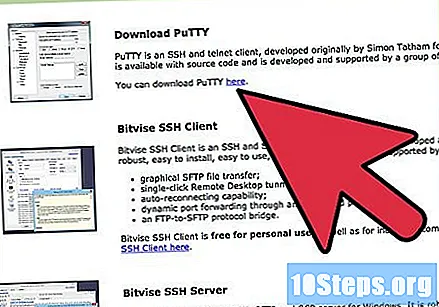
Nhập thông tin máy chủ. Nhấp vào tùy chọn "SSH" trên tab "Máy chủ của tôi". Một cửa sổ bật lên sẽ mở ra với thông tin SSH. Sao chép thông tin địa chỉ IP được hiển thị và mở PuTTY.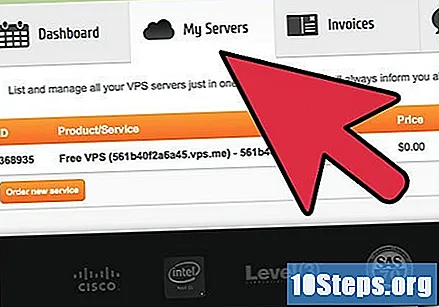
- Trong phần "Phiên", nhập địa chỉ IP bạn đã sao chép vào trường "Tên Máy chủ". Trong trường "Cổng", nhập số sau "-p" trong cửa sổ bật lên SSH.
Kết nối với máy chủ. Sau khi nhập địa chỉ và cổng cho mục nhập máy chủ, hãy nhấp vào nút Mở trên PuTTY. Cảnh báo rằng khóa máy chủ không có trong bộ nhớ cache của bản ghi của bạn sẽ xuất hiện. Nhấp vào Có để tiếp tục.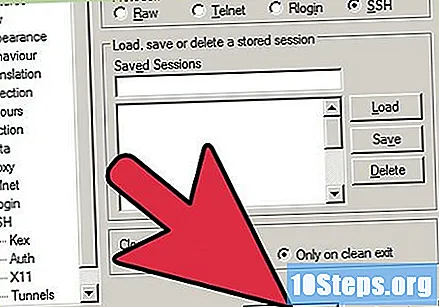
Đăng nhập vào máy chủ. Bạn sẽ được hỏi thông tin tài khoản sau khi kết nối. Nhập tên người dùng, nguồn gốc (root) làm tên người dùng và sau đó là mật khẩu được tạo khi bạn đăng ký tài khoản của mình. Nếu bạn không thể nhớ nó, hãy nhấp vào nút "Root" trên tab "My Servers" để nhập một cái mới.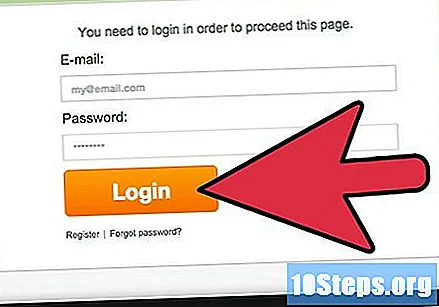
Mở cài đặt máy chủ Minecraft. Bạn có thể sử dụng dòng lệnh để chỉnh sửa cài đặt của nó. Sau khi kết nối với máy chủ, hãy nhập nano minecraft-server / server.properties để mở các tệp thuộc tính máy chủ. Bạn có thể chỉnh sửa các thuộc tính để nó trông theo cách bạn muốn.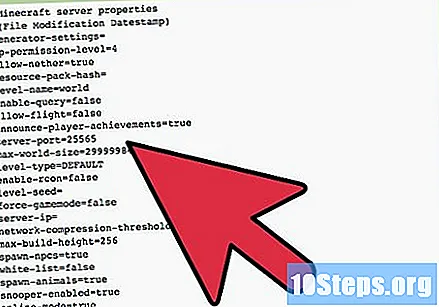
- Tìm mục nhập trong cài đặt máy chủ và chuyển sang -Xmx384M.
Khởi động lại máy chủ. Sau khi thực hiện các thay đổi đối với cài đặt máy chủ, bạn cần khởi động lại nó. Quay lại màn hình chính của vps.me và nhấp vào "Khởi động lại" ở đầu tab "Máy chủ của tôi". Sau khi khởi động lại, bạn và bạn bè của bạn sẽ có thể kết nối với nó!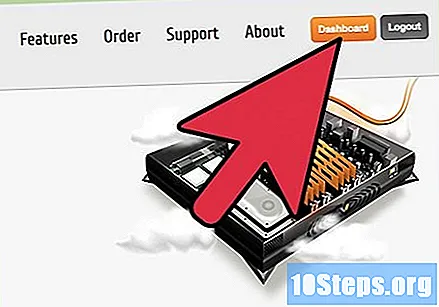
Phương pháp 3/5: Thiết lập máy chủ của bạn với FTP
Chờ 24 giờ. Tại thời điểm này, VPS sẽ được xây dựng.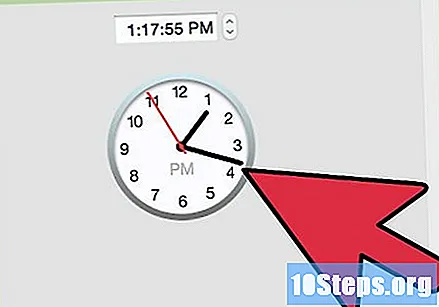
Tải xuống và cài đặt FileZilla. FileZilla là một ứng dụng khách FTP và rất dễ sử dụng.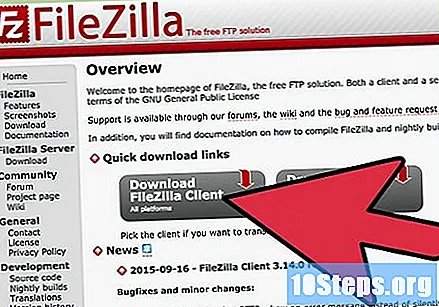
Nhập tab "Máy chủ của tôi". Nhấp vào nút SSH và sao chép địa chỉ IP xuất hiện ở đó. Lối vào cũng sẽ được yêu cầu (Cổng).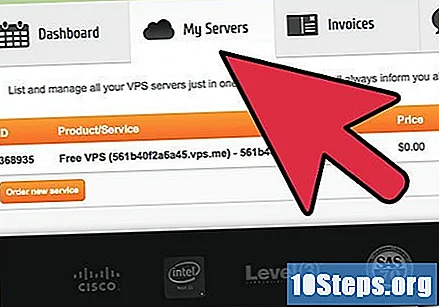
Mở FileZilla. Ở đầu chương trình, bạn sẽ thấy một số trường: "Máy chủ lưu trữ", "Tên người dùng", "Mật khẩu" và "Cổng". Trong trường "Máy chủ lưu trữ", nhập địa chỉ IP được sao chép từ tab SSH trên vps.me, nhưng ở phía trước của nó, nhập "sftp: //"; trong "Tên người dùng" đặt "root" (không có dấu ngoặc kép); đã có trong "Mật khẩu", hãy chèn mật khẩu nhận được trong e-mail của vps.me sau khi thực hiện đăng ký (mật khẩu bạn đã chọn) và cuối cùng, trong trường "Cổng", hãy nhập mục đã được sao chép từ tab SSH.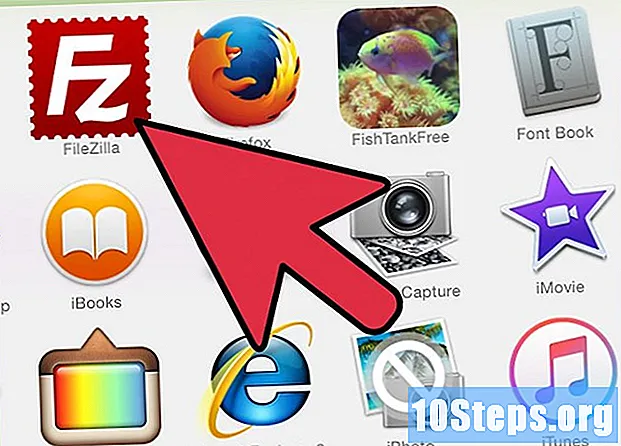
Nhấp vào Kết nối nhanh.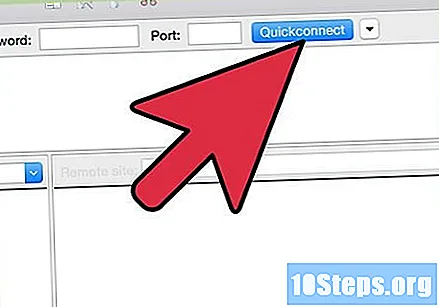
Tìm tab máy chủ Minecraft. Theo mặc định, nó nằm trong / home / minecraft / minecraft-server.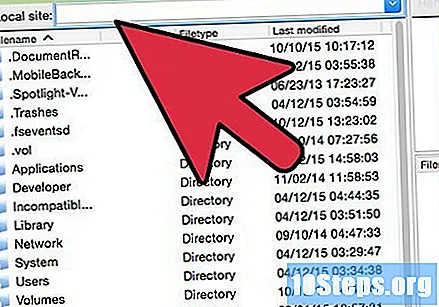
Tìm tệp "server.properties". Nhấp chuột phải và chọn xem / mở để mở nó trong Notepad.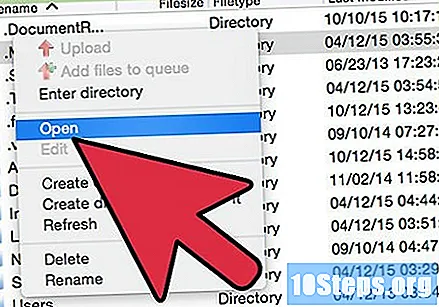
- Tìm mục nhập trong cài đặt máy chủ và thay đổi nó thành -Xmx384M
- Trong tệp "server.properties", bạn có thể sửa đổi nhiều thứ khác. Lưu ý: nếu bạn muốn sử dụng máy chủ "đã crack", hãy thay đổi dòng từ thành.
Các tính năng bổ sung. Trong tệp "minecraft-server", bạn cũng có thể chỉnh sửa thế giới, danh sách trắng, v.v ... Bạn cũng có thể thử cài đặt Bukkit!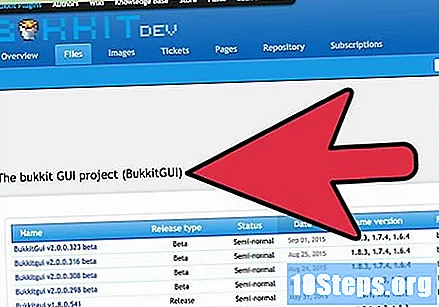
Khởi động lại máy chủ của bạn. Sau khi thực hiện các thay đổi đối với cài đặt máy chủ, bạn sẽ cần khởi động lại nó. Quay lại màn hình chính của vps.me và nhấp vào nút "Khởi động lại" ở đầu tab "Máy chủ của tôi". Sau khi thiết lập lại, bạn và bạn bè của bạn sẽ có thể kết nối với máy chủ!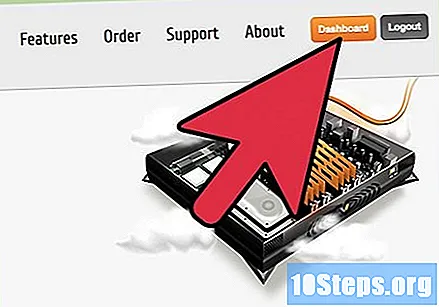
Phương pháp 4/5: Kết nối với máy chủ
Mở menu Nhiều người chơi trong Minecraft. Bạn có thể thêm địa chỉ IP của máy chủ vào danh sách Minecraft. Vì vậy, bạn sẽ không cần phải nhập nó mỗi khi muốn kết nối.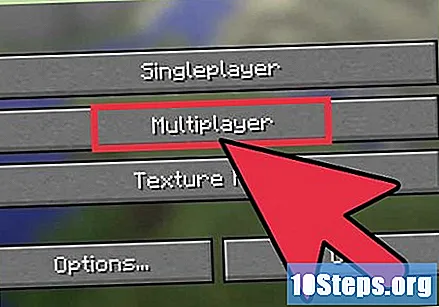
Chọn tùy chọn “Thêm máy chủ”. Một trang mới sẽ mở ra và bạn có thể nhập thông tin kết nối.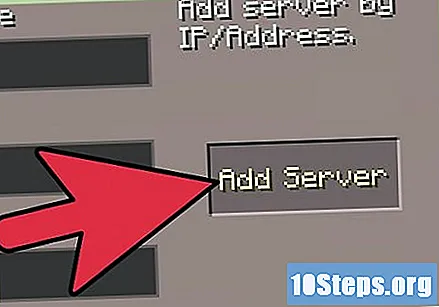
Đặt thông tin máy chủ. Địa chỉ IP giống với địa chỉ bạn đã nhập khi kết nối qua SSH hoặc FTP. Mục nhập là 25565 và việc lựa chọn tên là theo quyết định của bạn.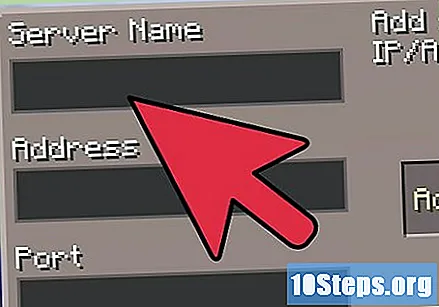
Tham gia máy chủ. Sau khi nhập thông tin để thực hiện kết nối, máy chủ sẽ được thêm vào danh sách của bạn; bạn có thể nhập nó giống như bất kỳ máy chủ Minecraft nào khác.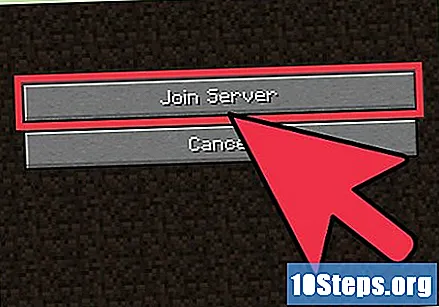
Phương pháp 5/5: Tìm các tùy chọn khác
Duyệt các trang web khác. Nhiều người nói rằng vps.me không đáng tin cậy, và không thể phủ nhận rằng máy chủ của nó hơi chậm. Nếu bạn muốn mua một cái miễn phí, có rất nhiều địa chỉ cung cấp dịch vụ lưu trữ miễn phí, nhưng các tùy chọn khá hạn chế liên quan đến cấu hình. Một số trang web phổ biến nhất là: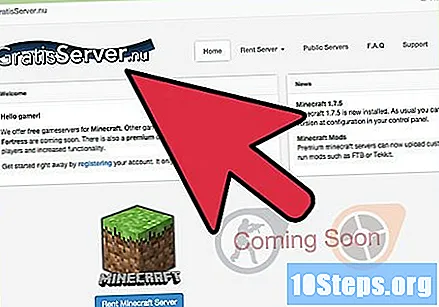
- GratisServer
- Aternos
- Zipp-Hosting
Thiết lập máy chủ của riêng bạn. Nếu bạn có một máy tính không được sử dụng trong nhà của bạn, bạn có thể biến nó thành một máy chủ dành riêng cho Minecraft để sử dụng cho riêng bạn và của bạn bè. Lựa chọn này có thể rẻ hơn nhiều so với thuê một vì bạn chỉ cần trả chi phí điện và internet cho ngôi nhà của mình. Tìm hướng dẫn cách tạo máy chủ riêng cho trò chơi này tại đây trên wikiHow và tìm hiểu thêm.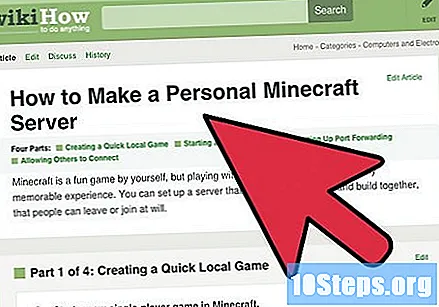
- Tạo máy chủ Minecraft là miễn phí; thậm chí không cần thiết phải có trò chơi để cấu hình máy chủ.
Nhận tài trợ cho máy chủ của bạn. Nếu bạn thuê hoặc muốn thiết lập một máy chủ, bạn có thể tìm kiếm một nhà tài trợ cho nó. Nói chung, cần phải đăng ký một thông qua các máy chủ hoặc các công ty muốn chạy quảng cáo. Máy chủ được tài trợ được máy chủ thanh toán toàn bộ, đồng thời với việc bạn quản lý nó.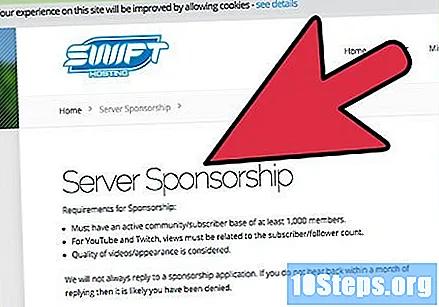
- Để nhận được một khoản tài trợ, cần phải chứng minh rằng máy chủ của bạn có thể thu hút một lượng lớn người dùng.
- Các nhà tài trợ thường mong muốn có thể kiếm tiền từ máy chủ, vì vậy hãy chuẩn bị để thu hút những người có kế hoạch quyên góp.
- Nếu nó cung cấp các tính năng độc đáo giúp nó nổi bật hơn so với các máy chủ Minecraft khác, các nhà tài trợ sẽ quan tâm hơn nhiều.
- Khi liên hệ với công ty lưu trữ để được hỗ trợ tài chính, hãy sử dụng ngôn ngữ trang trọng và chuyên nghiệp, trình bày chi tiết tất cả những lợi ích mà máy chủ của bạn sẽ mang lại cho công ty.
Cảnh báo
- Máy chủ Minecraft được lưu trữ trên VPS này sẽ chỉ sử dụng tốc độ CPU 0,6 GHz trong tổng số 1024 MB RAM, 5 GB dung lượng đĩa cứng và 10 GB băng thông rộng internet.